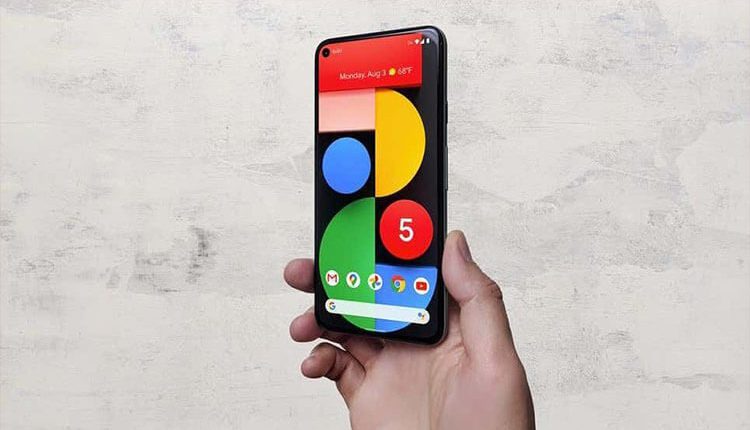
كل ما هو جديد في تحديث Pixel Drop لعام 2021 | ميزة التصوير الليلي الفلكي
تحديث Pixel Drop ، طرحت Google أحدث إصدار لها من Pixel Drop كجزء من تحديث أمان Android في يونيو 2021. بالنسبة لأولئك الذين لا يعرفون، يتم إصدار Pixel Drops على مدار العام وإضافة ميزات خاصة بهواتف Pixel جنبًا إلى جنب مع تصحيحات الأمان المعتادة التي تتلقاها جميع هواتف الأندرويد. في شهر يونيو، حصل مستخدمو Pixel على العديد من الميزات المفيدة، مثل Locked Folders في صور Google، ووضع فيديو Night Sight الجديد، ومجموعة من خلفيات Pride Month الجديدة.
يمكن لجميع متغيرات الهواتف الذكية Pixel 5 و 4 و 4a و 4a 5G و 3 و 3a تنزيل التحديث، ولكن تمامًا مثل Pixel Drops السابق، تتوفر بعض الميزات فقط لأجهزة Pixel محددة. أدناه، سنغطي جميع الميزات الجديدة في Pixel Drop لشهر يونيو 2021، ونتعرف على الهواتف التي جاء لها التحديث. تابع معنا.
كل ما هو جديد في تحديث Pixel Drop لعام 2021 | ميزة التصوير الليلي الفلكي
سنعرض لكم هنا كل ما تحتاجون معرفته حول التحديث الأخير من Pixel Drop وذلك من أجل التمتع بكاف المزايا الحقيقية والمميزة لتحديث جوجل الجديد هذا.
ميزة Night Sight مثالية لالتقاط مقاطع فيديو عن التصوير الفلكي [ متاح لِـ Pixel 4 والإصدارات الأحدث]
إذا كان لديك هاتف Pixel 4 أو أحدث، يمكن لكاميرا هاتفك الآن تحويل صور Night Sight إلى مقاطع فيديو، مما يتيح لك التقاط صور ومقاطع فيديو ذات تعريض ضوئي طويل للسماء ليلاً في نفس الوقت. يمكن أن تستمر عمليات التعريض في الرؤية الليلية لمدة تصل إلى أربع دقائق؛ سيعمل هاتفك على تسريع اللقطات إلى فاصل زمني سريع لتحرك النجوم عبر السماء. ومن أجل استخدام هذه الميزة اتبع الخطوات أدناه:
- قم بفتح تطبيق الكاميرا في هاتفك الذي يدعم هذه الميزة.
- حدد “Night Sight” من القائمة المنسدلة أسفل الشاشة.
- اضغط على زي التقاط الصورة. (للحصول على أفضل النتائج، ثبّت هاتفك بشيء آمن مثل حامل ثلاثي القوائم أو ترايبود.)
- انتظر حتى يكتمل تعريض الصورة.
- عند الانتهاء، انقر لعرض المعاينة.
- اسحب لليمين على الصورة لمشاهدة الفيديو.
قم بقفل الصور عبر مجلد مخفي في تطبيق Google Photos
يتيح لك تطبيق صور Google الآن إنشاء مجلد مغلق محمي بكلمة مرور لتخزين “الصور ومقاطع الفيديو الحساسة”، كما تسميها Google. نحن نعلم ما تعنيه حقًا شركة Google. يتم تأمين “المجلد المقفل” باستخدام كلمة مرور أو قفل مقاييس حيوية (مثل بصمة وجهك أو بصمة إصبعك)، ويتم تخزين كل شيء في المجلد في الهاتف مباشرة. حيث لا يتم إرسال أي شيء إلى السحابة أو الوصول إليه عن بُعد. ومن أجل حفظ صورك بمجلد مخفي ومقفل، اتبع الخطوات في الأسفل:
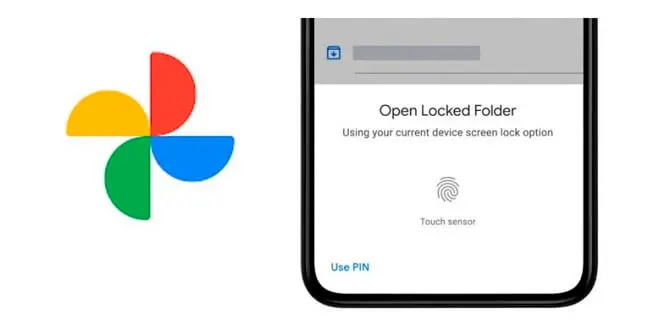
- قم بالدخول إلى تطبيق Google Photos في هاتفك.
- انتقل إلى المكتبة ثم الأدوات المساعدة ثم المجلد المقفل.
- الآن، اتبع التعليمات التي تظهر على الشاشة.
يمكنك حفظ الصور ومقاطع الفيديو الجديدة مباشرة في المجلد المقفل عند التقاطها، أو نقل المحتوى الموجود في مكتبة صور Google إلى المجلد كما يلي:
- افتح صورة أو مقطع فيديو في صور Google.
- اضغط على أيقونة القائمة ثلاثية النقاط وحدد “نقل إلى مجلد مغلق أو Move to Locked Folder “.
- وفي النهاية انقر على خيار نقل أو Move من أجل التأكيد على عملية النقل.
يمكن لمساعد Google الرد على هاتفك نيابةً عنك [يدعم Pixel 4 والإصدارات الأحدث]
عندما يرن هاتفك ، يمكنك الآن أن تطلب من “مساعد Google” قبول المكالمة الواردة أو رفضها بدون استخدام اليدين، فقط من خلال الخطوات التالية:
- قل “Hey Google، أجب على المكالمة” للرد على مكالمة.
- أو قل “Hey Google، ارفض المكالمة” لإنهاء المكالمة ورفضها.
تعمل هذه الأوامر مع أجهزة Pixel 5 و 4 و 4a و 4a 5G التي تم إعداد مساعد Google عليها.
تذكير برفع الرأس أثناء استخدام الهاتف والمشي
تذكير “Heads Up” هو ميزة “Digital Wellbeing” التي تهدف إلى إبقائك أكثر وعيًا بما يحيط بك أثناء التحديق في هاتفك. من خلال تمكين الميزة، سيتعرف هاتفك على وقت المشي والنظر إلى الشاشة وسيقوم بإرسال تذكيرات دورية للبحث والتحقق مما يحدث من حولك. يمكنك تمكين وتهيئة تذكيرات Heads Up لجهاز Pixel ضمن الإعدادات ثم Digital Wellbeing ومن بعدها تفعيل ميزة Head’s Up.
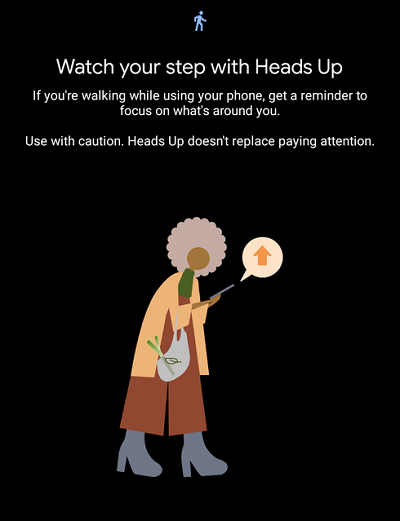
أصبح نسخ النص عبر لوحة المفاتيح Gboard أكثر ذكاءً
يمكن الآن للوحة مفاتيح Gboard الخاصة بحافظة Pixel التعرف على الروابط ومعلومات الاتصال والمعلومات الأخرى من مجموعة نصية محددة، وستعرض لصق هذه المعلومات في أي تطبيقات قابلة للنسخ واللصق، أو الحافظة الخاصة بك، أو أي وجهات أخرى.



